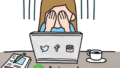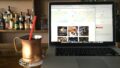ブログにお問い合わせフォームを設置している方は多いと思います。
なかでも、有名なのがContact Form 7というプラグイン。
問い合わせフォームが簡単に作れることから多くの人が利用しています。
しかし、この問い合わせフォーム、やたらスパムメールが送られてくることに悩まされている方は多いのではないでしょうか?
最近はContact Form 7の仕様を悪用したスパムメール配信行為が急増していて、サーバーも注意喚起を行っています。
そこで、スパムメールの被害に遭わないための対策をご紹介したいと思います。
ワードプレスでお問い合わせフォーム作成プラグイン「Contact Form 7」を導入したら、それに合わせて行っておきたいセキュリティー対策がGoogle reCAPTCHAの導入です。
Google reCAPTCHAとは?
Google reCAPTCHAは、botと人間を区別するためのサービスです。
問い合わせフォームなどに登録するときに悪質なアクセスからブログを守るができます。
あなたもWebサイトにアクセスしたときに、「私はロボットではありません」というチェックボックスにチェックを入れた経験があるのではないでしょうか。
これがreCAPTCHAのセキュリティ機能の一部です。

reCAPTCHAには3種類のバージョンがあります。
reCAPTCHA v1
reCAPTCHA v1は、2018年3月に提供が終了しているので、現在は利用できません。
今は見かけることはなくなりましたが、歪んだ英数字をユーザーに提示し、入力させるというものです。
reCAPTCHA v2
reCAPTCHA v2は、「私はロボットではありません」というチェックボックスが表示されます。
おかしな操作があった場合には、質問で指定された画像を選択する必要があり、これによってセキュリティを高めています。
reCAPTCHA v3
reCAPTCHA v3は、2018年10月に公開された最新版です。
Webサイトを訪れたユーザーに煩わしい画像認証や、チェックボックスへのチェックなどは一切必要ありません。
自動で不審な動きを検知するため、ユーザーは煩わしい操作を求められないため、おすすめです。
今回はこのreCAPTCHA v3の導入法を解説したいと思います。
reCAPTCHA v3の導入法
reCAPTCHA v3をブログに導入するには、Googleアカウントが必要です。
持っていない人は無料で取得できます。
Googleアカウントの作成
次に、Google reCAPTCHA v3のページにアクセスします。
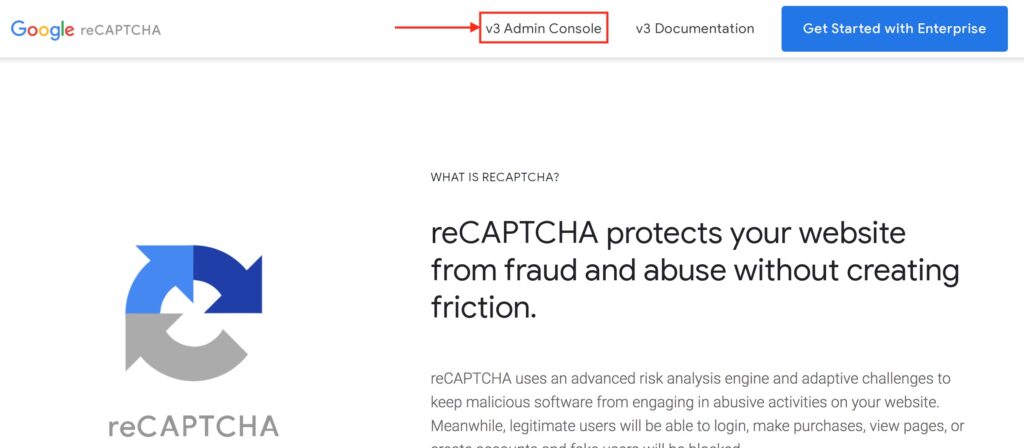
v3 Admin Consoleをクリックします。
すると、サイト登録画面になります。
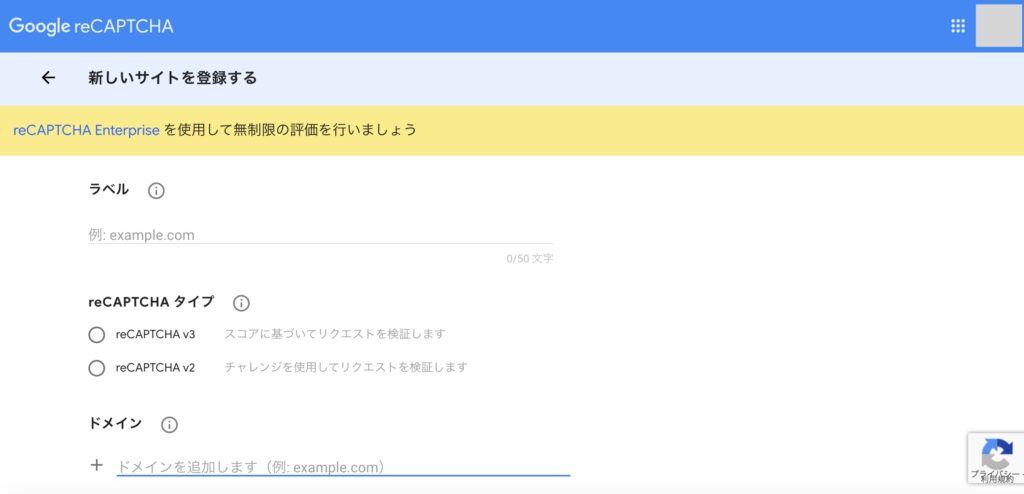
・ラベル 好きな名前を付けてください。
・reCAPTCHAタイプ v3を選んでください。
・ドメイン 導入したいブログのドメイン名を入力します。

「reCAPTCHA 利用条件に同意する」「アラートをオーナーに送信する」にチェックを入れて送信を押します。
すると、登録完了画面に変わり、サイトキーとシークレットキーが発行されます。
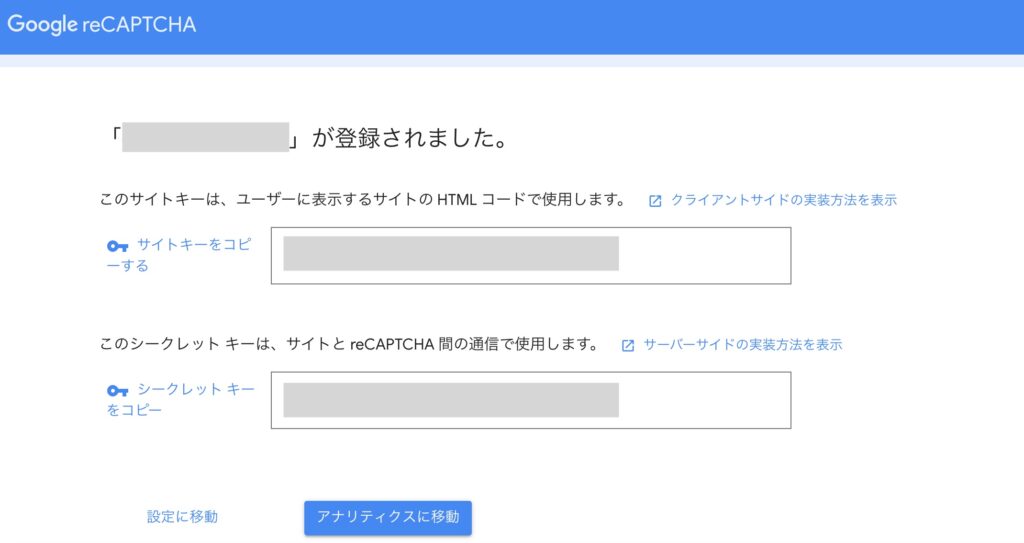
次に、発行されたサイトキーとシークレットキーをContact Form 7に入力します。
Contact Form 7の設定
Contact Form 7のプラグインが有効化されていると、管理画面に「お問い合わせ」 という項目が表示されています。
ここから「インテグレーション」をクリックします。
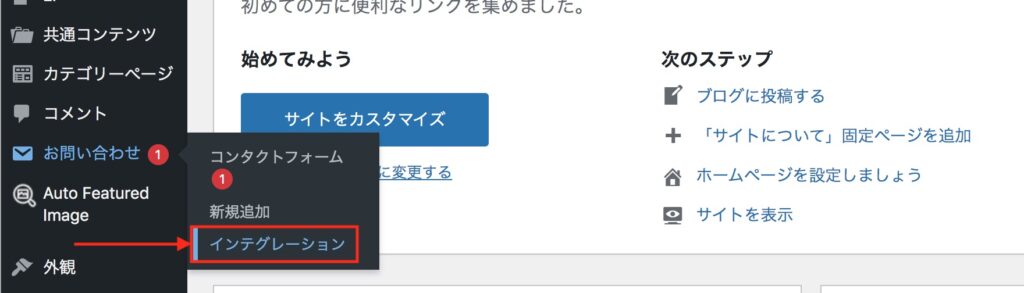
インテグレーションのセットアップをクリックします。
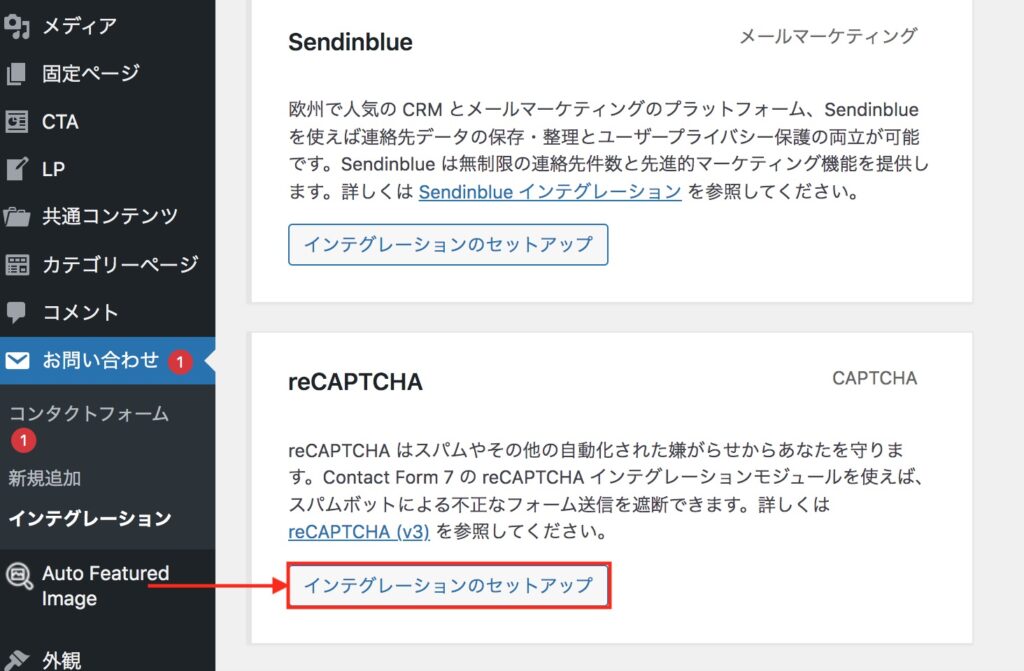
さきほど取得したreCAPTCHAのサイトキーとシークレットキーを入力します。

変更を保存をクリックします。
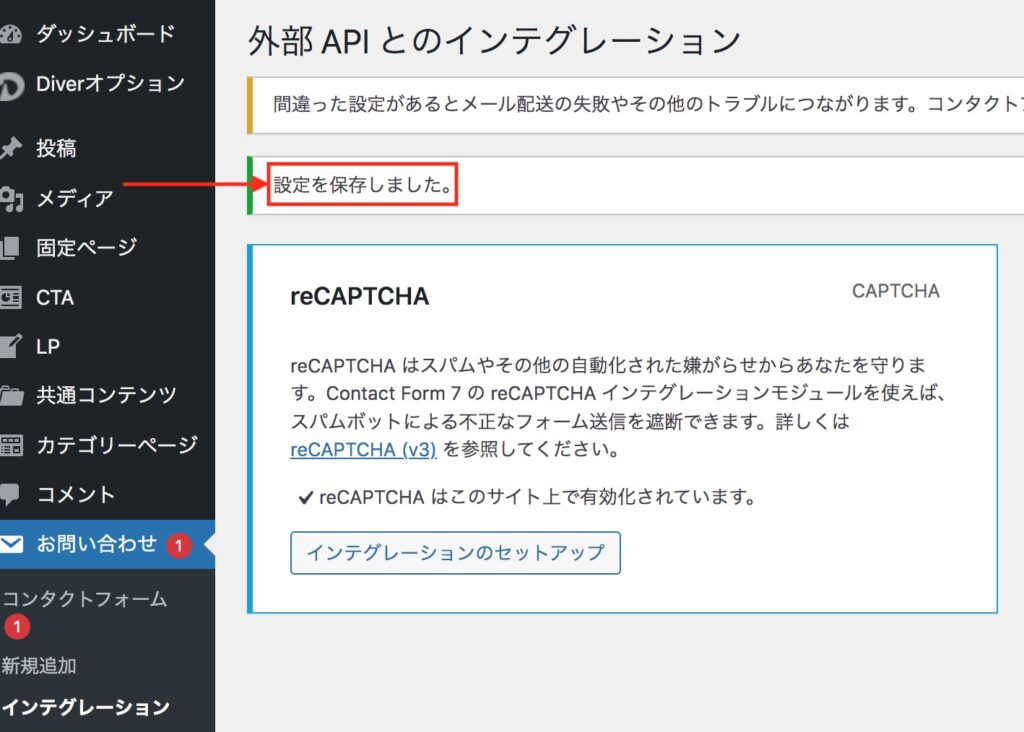
これでreCAPTCHAの導入は完了です。
ブログの右下にreCAPTCHAのアイコンが表示されていれば、導入成功です。

まとめ
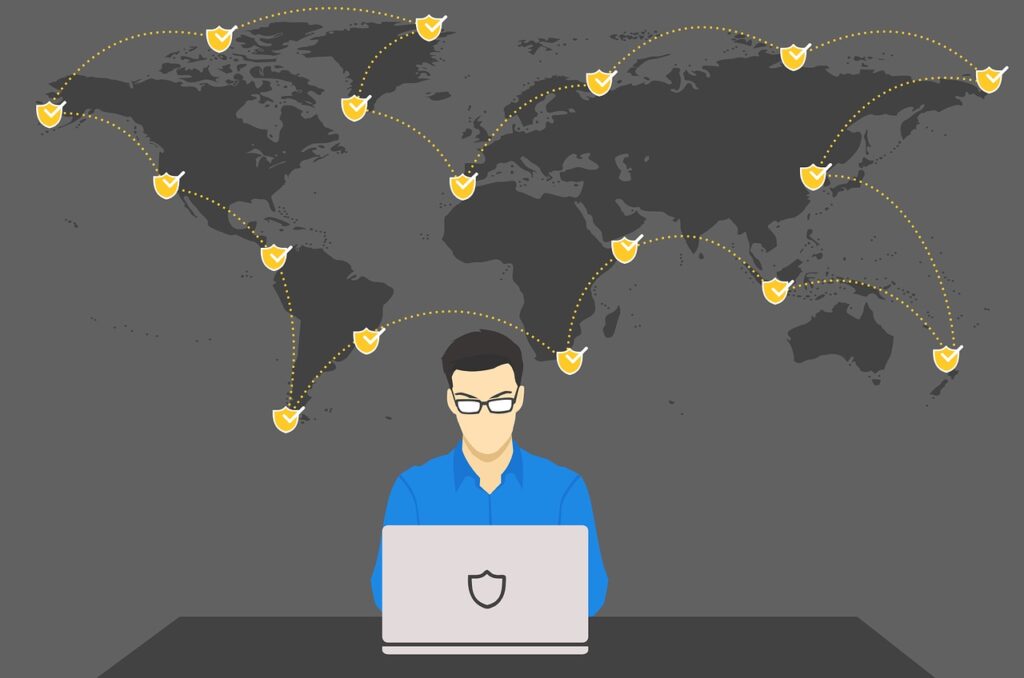
ということで、reCAPTCHAの導入法を解説しました。
reCAPTCHAはGoogleが提供している無料のセキュリティーツール。
「スパム」など自動化された不正な攻撃からブログを保護することができます。
やり方はとても簡単なので、ぜひ導入してください。